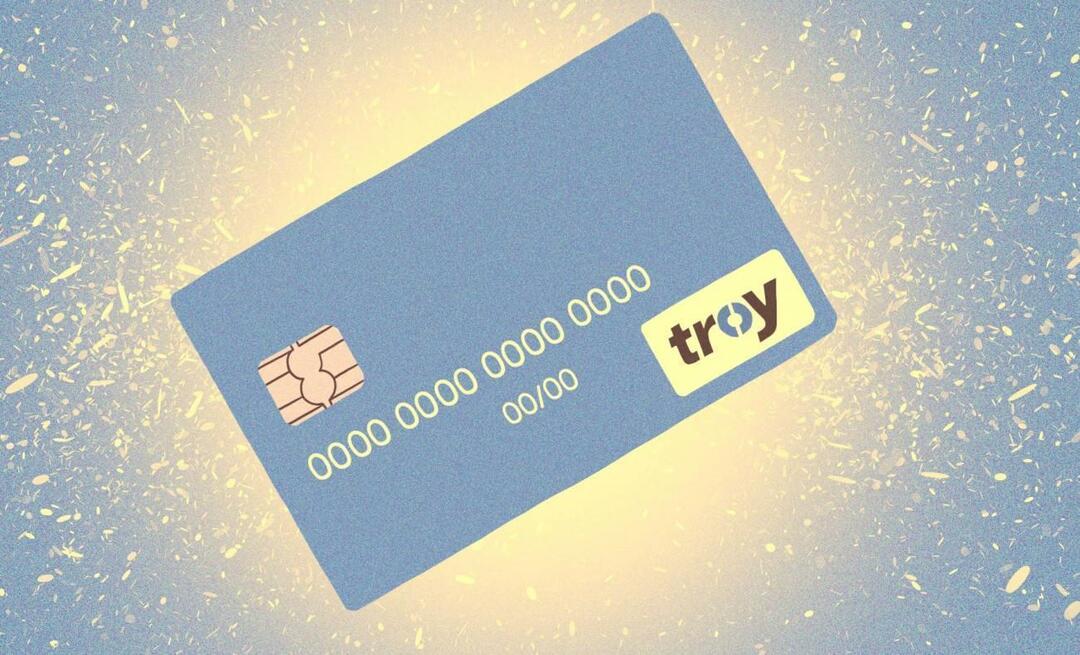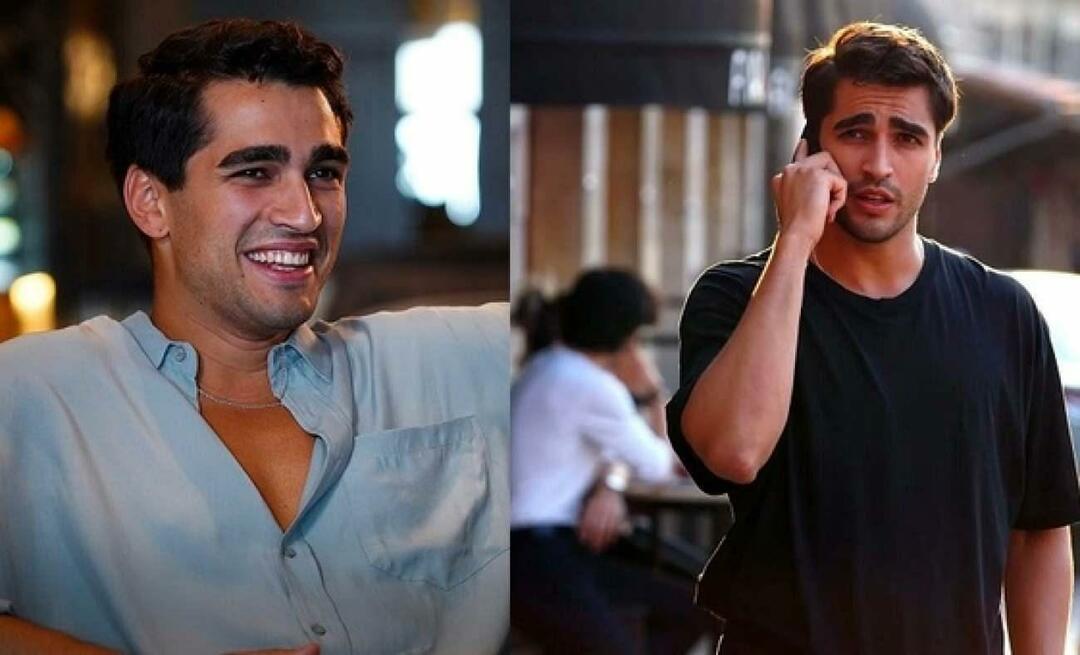Как проверить блок питания на ПК
аппаратные средства рабочий стол Герой / / April 03, 2023

Последнее обновление:

Возникли проблемы с нестабильностью ПК? Возможно, вам потребуется проверить блок питания вашего ПК. В этом руководстве объясняется, как это сделать.
Независимо от того, используете ли вы свой компьютер для просмотра веб-страниц или являетесь заядлым геймером, вам нужно, чтобы все ваши компоненты были в отличной форме. Блок питания ПК (БП) имеет жизненно важное значение для его функционирования.
Например, без надлежащего количества энергии ПК не будет работать. Вместо этого компоненты вашего ПК, такие как графический процессор, Процессор, и звуковая карта, нужен правильный баланс сил.
Итак, если вы хотите добавить мощную видеокарту, вы должны убедиться, что блок питания достаточно мощный для этой задачи. Вам необходимо проверить источник питания на ПК, прежде чем добавлять энергозатратные компоненты, которые могут не работать. Это руководство объяснит, как это сделать.
Как проверить блок питания на ПК
Одна из проблем, с которой вы столкнетесь, заключается в том, что проверка блока питания на ПК не так проста, как в других случаях.
Однако некоторые системные функции и приложения определяют характеристики и работоспособность блока питания. Вы также можете получить информацию о блоке питания на веб-сайте производителя или в руководстве (если оно у вас еще есть).
Например, вы можете проверьте поддерживаемые функции питания Windows 11. Однако это в основном касается аккумулятора вашего ноутбука и функциональности операционной системы. Точная информация есть на самом БП.
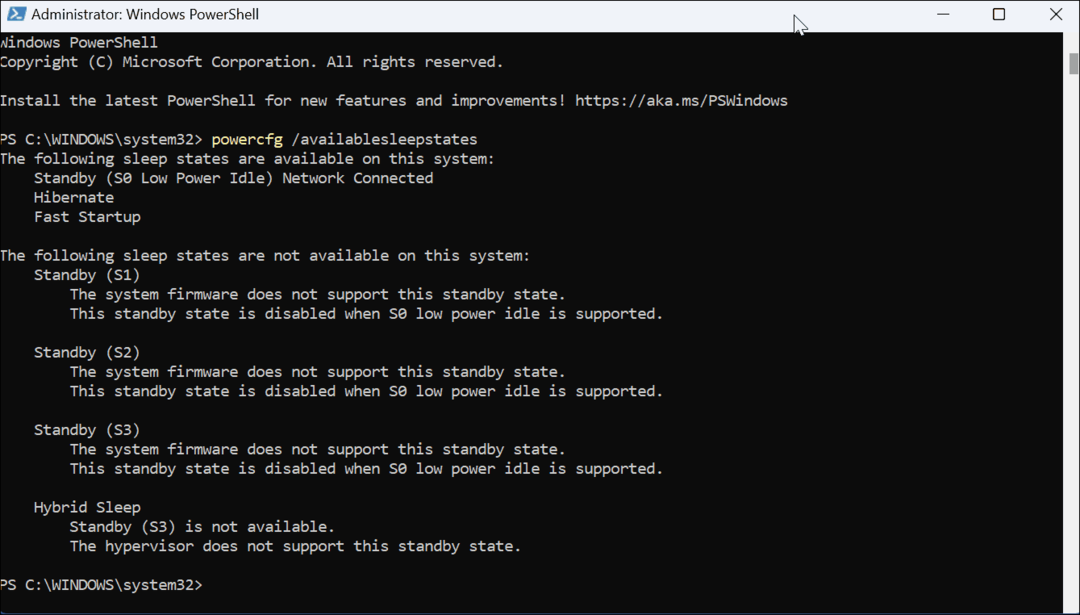
У вас может быть настольный ПК, а новый графический процессор, который вы устанавливаете, работает неправильно или вообще не работает. Вы захотите проверить правильную мощность нагрузки и правильность подключения проводов.
Извлеките блок питания из ПК
Примечание: Большинство людей пропускают этот шаг, но для достижения наилучших результатов наденьте антистатический ремешок на запястье. Он заземляет вас на корпусе компьютера, поэтому вы не создаете статическое электричество, которое может повредить компоненты материнской платы. Доступны различные типы, но большинство из них стоят менее 10 долларов.
Возьмите свой рабочий стол и убедитесь, что он не подключен к стене, а все периферийные устройства удалены (включая USB-накопители). Снимите боковую панель, чтобы у вас было больше места для работы. Количество винтов (если они есть) зависит от модели и размера ПК. Изучите, как блок питания подключается к материнской плате и другим компонентам.
Затем вы можете переустановить кабели и проверить, не ослаблено ли что-нибудь.

Также убедитесь, что вы есть сжатый воздух чтобы убрать пыль и мусор, которые могут вызвать проблемы с блоком питания.

Открутите винты, удерживающие блок питания. Опять же, количество винтов зависит от марки и модели ПК. После извлечения блока питания вы можете осмотреть его и получить необходимую информацию.

Проверьте информацию об источнике питания
Нужная вам информация будет на наклейке на одной из сторон блока питания. Вы можете увидеть производителя, максимальную мощность (Вт), рейтинг эффективности, серийный номер и многое другое. Если вы заменяете его блоком питания того же типа, проверьте наличие замены на веб-сайте производителя (если он новый, он может быть на гарантии).

Однако, если вы устанавливаете больше компонентов и более современный и мощный графический процессор, вам понадобится блок питания с соответствующей мощностью. Если вы собираете свой собственный ПК или даже заменяете несколько компонентов, используйте Калькулятор источника питания на Newegg или Калькулятор внешнего зрения чтобы получить правильный блок питания.
Также обратите внимание, что современные блоки питания имеют рейтинг эффективности, указанный Система сертификации 80 Plus. Это указывает на то, что блок питания потребляет не более 20% своей выходной мощности. Так, например, если вам достался БП на 400 Вт при полной нагрузке, то от розетки он не будет потреблять более 500 Вт.
Обслуживание вашего ПК
К сожалению, для получения наилучшей информации об источнике питания на ПК требуется некоторая работа. Например, если ваш компьютер постоянно выключается, используйте сжатый воздух и убедитесь, что на блоке питания (и всех компонентах) нет пыли и мусора. Если после установки нового компонента (обычно видеокарты) компьютер не включается, вам следует рассмотреть возможность установки нового и более мощного блока питания.
Также важно отметить, что вы должны убедиться, что ваш компьютер подключен к сети. источник бесперебойного питания (ИБП). ИБП поддерживает ваш компьютер включенным во время отключения электроэнергии, чтобы вы могли сохранить данные и правильно выключить его. Кроме того, он защищает ваш компьютер от энергетических шумов, скачков напряжения и скачков напряжения.
Помимо установки нового GPU вас может заинтересовать как установить ОЗУ. Также читайте о мониторинг производительности графического процессора в Windows.
Как очистить кэш Google Chrome, файлы cookie и историю просмотров
Chrome отлично сохраняет вашу историю посещенных страниц, кеш и файлы cookie, чтобы оптимизировать работу вашего браузера в Интернете. Ее, как...
Сопоставление цен в магазине: как получить онлайн-цены при совершении покупок в магазине
Покупка в магазине не означает, что вы должны платить более высокие цены. Благодаря гарантиям соответствия цен вы можете получать онлайн-скидки при совершении покупок в...